
Chuyển đổi Excel sang JSON bằng Java
Excel được các doanh nghiệp sử dụng rộng rãi nhất để phân tích dữ liệu của họ một cách hiệu quả. Một lý do khác cho sự phổ biến của nó là nó hỗ trợ tạo biểu đồ, đồ thị và các hình ảnh trực quan khác nhau giúp hiểu dữ liệu theo cách hiệu quả hơn. Tuy nhiên, nếu chúng ta cần chia sẻ dữ liệu của bảng tính excel với các ứng dụng khác, chúng ta cần phân tích nội dung của nó và chia sẻ chúng ở định dạng chung. Do đó, chúng tôi có thể xem xét tùy chọn xuất Excel sang định dạng JSON, vì định dạng này thường được sử dụng để lưu trữ và trao đổi dữ liệu qua internet. Trong bài viết này, chúng ta sẽ khám phá các chi tiết về chuyển đổi Excel sang JSON.
- API chuyển đổi từ Excel sang JSON
- Chuyển đổi Excel sang JSON bằng Java
- Xuất Excel sang JSON mà không cần tải lên
- XLSX sang JSON bằng các lệnh cURL
API chuyển đổi từ Excel sang JSON
Aspose.Cells Cloud SDK cho Java chủ yếu được phát triển để hỗ trợ khả năng tạo, thao tác và chuyển đổi sổ làm việc Excel sang các định dạng như HTML, PDF, JPG và các định dạng khác. Bây giờ để bắt đầu, bước đầu tiên là thêm các chi tiết sau vào tệp pom.xml của dự án kiểu xây dựng maven.
<repositories>
<repository>
<id>aspose-cloud</id>
<name>artifact.aspose-cloud-releases</name>
<url>http://artifact.aspose.cloud/repo</url>
</repository>
</repositories>
<dependencies>
<dependency>
<groupId>com.aspose</groupId>
<artifactId>aspose-cells-cloud</artifactId>
<version>22.8</version>
</dependency>
</dependencies>
Sau khi tham chiếu SDK đã được thêm, chúng tôi cần tạo một tài khoản miễn phí trên Aspose Cloud. Đăng nhập bằng tài khoản mới tạo và tra cứu/tạo Client ID và Client Secret tại Cloud Dashboard. Những chi tiết này được yêu cầu trong các phần tiếp theo.
Chuyển đổi Excel sang JSON bằng Java
Chúng ta sẽ thảo luận chi tiết về chuyển đổi excel sang JSON bằng đoạn mã Java. Vì vậy, vui lòng làm theo các hướng dẫn được chỉ định bên dưới để thực hiện yêu cầu này.
- Đầu tiên, tạo một đối tượng CellsApi trong khi cung cấp các chi tiết bí mật của ClientID và Client dưới dạng đối số
- Thứ hai, tạo một phiên bản Tệp để tải sổ làm việc Excel đầu vào
- Thứ ba, gọi phương thức uploadFile(…) để tải sổ làm việc Excel lên bộ nhớ đám mây
- Bây giờ, hãy gọi phương thức cellsWorkbookGetWorkbook(…) yêu cầu tên Excel đầu vào, định dạng kết quả là Json và tên của tệp đầu ra. Sau khi chuyển đổi thành công, tệp JSON được lưu trữ trên bộ nhớ đám mây
// để biết thêm ví dụ, vui lòng truy cập https://github.com/aspose-cells-cloud/aspose-cells-cloud-java
try
{
// Nhận ClientID và ClientSecret từ https://dashboard.aspose.cloud/
String clientId = "bb959721-5780-4be6-be35-ff5c3a6aa4a2";
String clientSecret = "4d84d5f6584160cbd91dba1fe145db14";
// tạo một phiên bản của CellsApi bằng thông tin đăng nhập của khách hàng
CellsApi api = new CellsApi(clientId,clientSecret);
// tên của sổ làm việc Excel đầu vào
String fileName = "TestCase.xlsx";
// chi tiết mật khẩu nếu sổ làm việc được mã hóa
String password = null;
// Chỉ định xem các hàng sổ làm việc có được tự động điều chỉnh hay không.
Boolean isAutoFit = true;
// Chỉ định có hay không chỉ lưu dữ liệu bảng. Chỉ dùng pdf sang excel.
Boolean onlySaveTable = true;
// định dạng tệp kết quả
String format = "JSON";
// tải tệp từ hệ thống cục bộ
File file = new File("c://Users/nayyer/"+fileName);
// tải đầu vào Excel lên bộ nhớ đám mây
api.uploadFile("source.xlsx", file, "default");
// thực hiện thao tác chuyển đổi tài liệu
File response = api.cellsWorkbookGetWorkbook("source.xlsx", password, format,
isAutoFit, onlySaveTable, null,"default", "Resultant.json","default", null);
// in thông báo thành công
System.out.println("Successsul conversion of Excel to JSON !");
}catch(Exception ex)
{
System.out.println(ex);
}
Xuất Excel sang JSON mà không cần tải lên
Trong phần này, chúng ta sẽ thảo luận chi tiết về cách chuyển đổi Excel sang JSON mà không cần tải Excel đầu vào lên bộ nhớ đám mây trước. Tuy nhiên, tệp JSON kết quả sẽ được lưu trữ trong bộ lưu trữ đám mây.
- Đầu tiên, tạo một đối tượng CellsApi trong khi cung cấp các chi tiết bí mật của ClientID và Client dưới dạng đối số
- Thứ hai, tạo một phiên bản Tệp để tải sổ làm việc Excel đầu vào
- Thứ ba, gọi phương thức cellsWorkbookPutConvertWorkbook(…) yêu cầu tên Excel đầu vào, định dạng kết quả là Json và tên của tệp đầu ra. Sau khi chuyển đổi thành công, tệp JSON được lưu trữ trên bộ nhớ đám mây
// để biết thêm ví dụ, vui lòng truy cập https://github.com/aspose-cells-cloud/aspose-cells-cloud-java
try
{
// Nhận ClientID và ClientSecret từ https://dashboard.aspose.cloud/
String clientId = "bb959721-5780-4be6-be35-ff5c3a6aa4a2";
String clientSecret = "4d84d5f6584160cbd91dba1fe145db14";
// tạo một phiên bản của CellsApi bằng thông tin đăng nhập của khách hàng
CellsApi api = new CellsApi(clientId,clientSecret);
// tên của sổ làm việc Excel đầu vào
String fileName = "TestCase.xlsx";
// chi tiết mật khẩu nếu sổ làm việc được mã hóa
String password = null;
// định dạng tệp kết quả
String format = "JSON";
// tải tệp từ hệ thống cục bộ
File file = new File("c://Users/nayyer/"+fileName);
// thực hiện thao tác chuyển đổi tài liệu
File response = api.cellsWorkbookPutConvertWorkbook(file, format, password, "output.json", "default", null);
// in thông báo thành công
System.out.println("Successsul conversion of Excel to JSON !");
}catch(Exception ex)
{
System.out.println(ex);
}
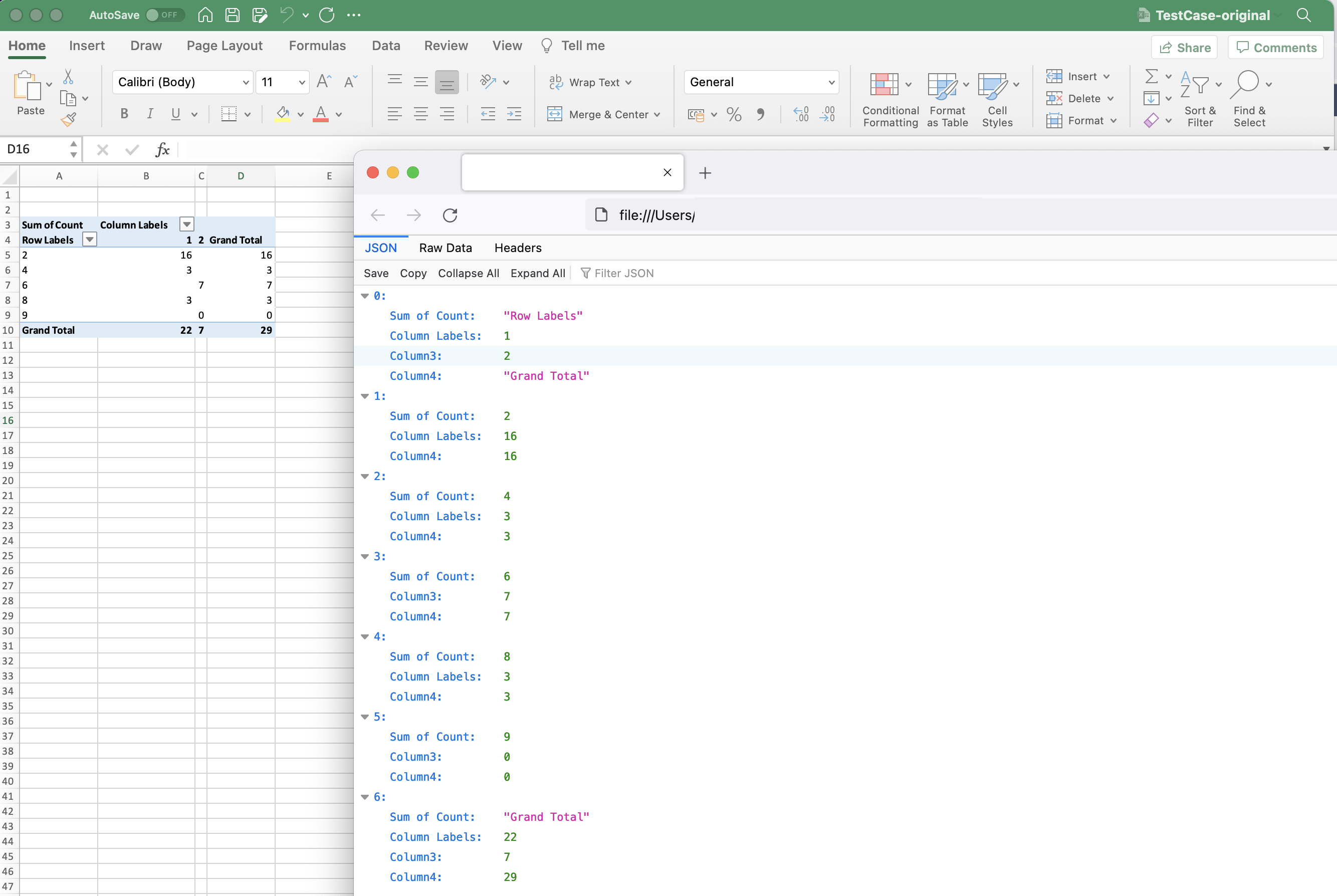
Image1:- Xem trước chuyển đổi Excel sang JSON
Bạn có thể tải xuống sổ làm việc excel đầu vào và tệp Json kết quả được tạo trong ví dụ trên từ Testcase.xlsx và output.json
XLSX sang JSON bằng các lệnh cURL
Vì các API REST có thể dễ dàng được truy cập thông qua các lệnh cURL, nên trong phần này, chúng tôi sẽ gọi Aspose.Cells Cloud thông qua các lệnh cURL để thực hiện yêu cầu của chúng tôi. Bây giờ, một trong những điều kiện tiên quyết cho hoạt động này là tạo mã thông báo truy cập JWT (dựa trên thông tin đăng nhập của khách hàng) trong khi thực hiện lệnh sau.
curl -v "https://api.aspose.cloud/connect/token" \
-X POST \
-d "grant_type=client_credentials&client_id=bb959721-5780-4be6-be35-ff5c3a6aa4a2&client_secret=4d84d5f6584160cbd91dba1fe145db14" \
-H "Content-Type: application/x-www-form-urlencoded" \
-H "Accept: application/json"
Bây giờ khi chúng ta có mã thông báo JWT, chúng ta cần thực hiện lệnh sau để chuyển đổi Excel sang JSON. Tệp JSON kết quả sẽ được lưu trữ trong bộ lưu trữ đám mây.
curl -v -X GET "https://api.aspose.cloud/v3.0/cells/TestCase-original.xlsx?format=JSON&isAutoFit=false&onlySaveTable=false&outPath=output.json&checkExcelRestriction=true" \
-H "accept: application/json" \
-H "authorization: Bearer <JWT Token>"
Phần kết luận
Trong bài viết này, chúng ta đã Tìm hiểu việc chuyển đổi tệp Excel sang tệp JSON bằng Java Cloud SDK. Vì vậy, chúng tôi đã chứng kiến rằng với ít dòng mã hơn, chúng tôi đã hoàn thành được yêu cầu của mình. Đồng thời, chúng tôi đã khám phá tùy chọn chuyển đổi Excel sang JSON bằng lệnh cURL trên thiết bị đầu cuối. Ngoài những cách tiếp cận này, một cách dễ dàng nhất khác để khám phá API trong trình duyệt web là thông qua giao diện vênh vang. Ngoài ra, xin lưu ý rằng tất cả SDK đám mây của chúng tôi đều được xây dựng theo giấy phép MIT, vì vậy bạn có thể tải xuống mã nguồn hoàn chỉnh từ GitHub. Bạn có thể cân nhắc việc liên hệ với chúng tôi để được giải quyết vấn đề nhanh chóng thông qua diễn đàn hỗ trợ sản phẩm miễn phí.
Những bài viết liên quan
Chúng tôi thực sự khuyên bạn nên truy cập các liên kết sau để tìm hiểu thêm về: